
Flutter Kurulumu – MacOS
Öncelikli olarak cihazınızda Android Studio, Visual Studio Code IDE’lerinin kurulumunu yapmış olmanız gerekmektedir.
MacOS Flutter Kurulumu
Flutter kurulumu için öncelikli olarak siteye gidiniz ve “flutter_macos_version.zip” yazılı butona tıklayarak indirme işlemini başlatınız.
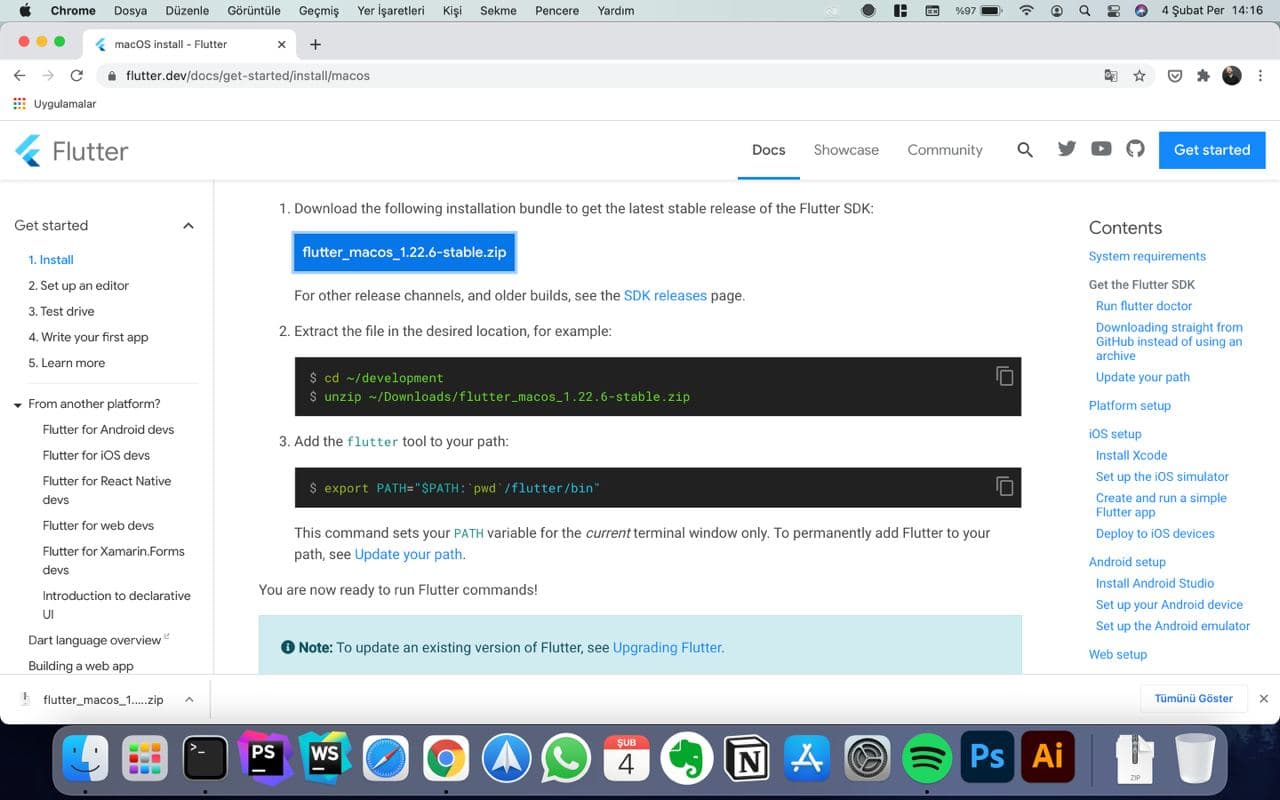
Yukarıdaki görseldeki 3 adımı takip edeceğiz. İlk adım olarak “flutter_macos_version.zip” klasörünün indirmesini gerçekleştirecegiz sonrasında dosyanın indirilme konumuna gider klasörü zip halinden çıkaracağız.
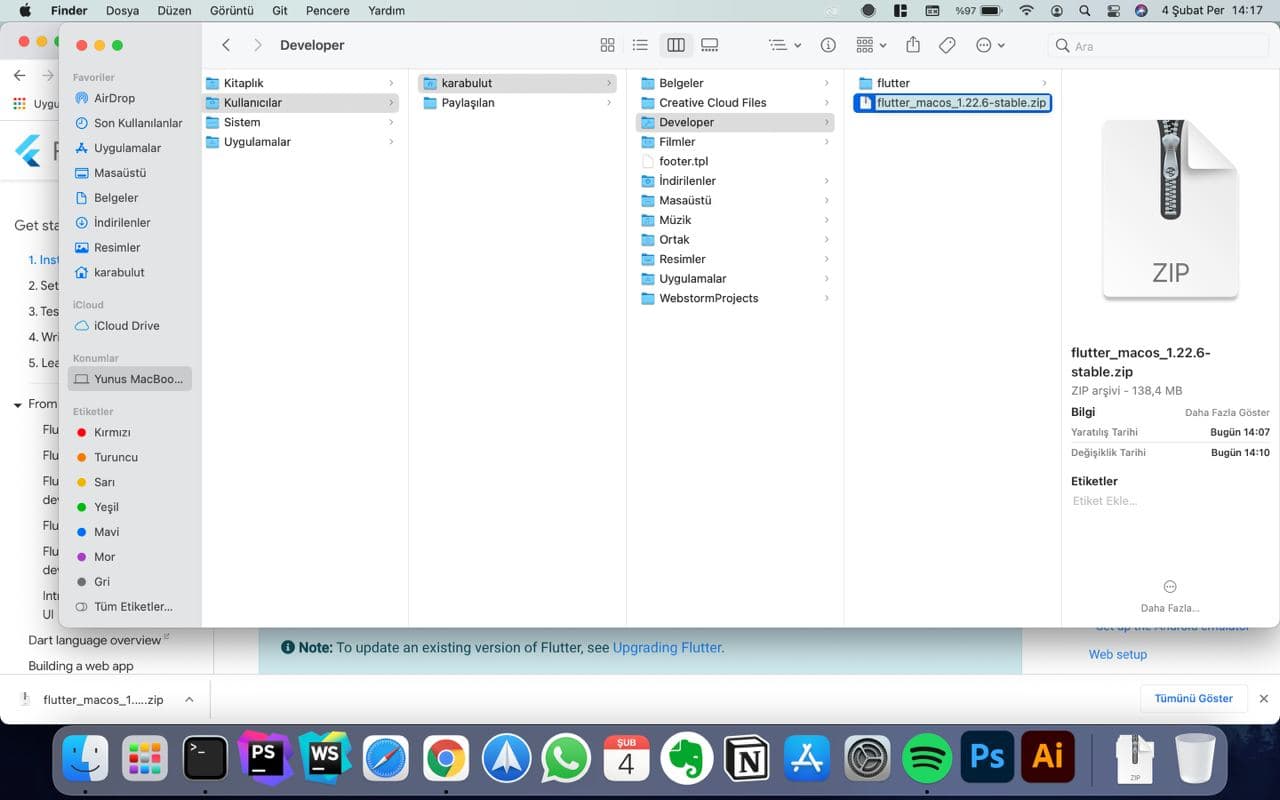
İndirmiş olduğumuz klasörün üzerine çift tıklama yaparak .zip uzantılı dosyanın dosya olarak çıkarma işlemini gerçekleştiriyoruz. Burada ve sonraki adımlarda dikkat edilmesi gerek nokta cihazınızda dosyanın indirilme konumu olacaktır. Ben Developer klasörü içerinde konumlandırdım sizde bilgisiyarınıza Developer adında klasör oluşturursanız ilerleyen adımlarda zorlanmadan işlem yapabilirsiniz.
Terminal Ekranını açıyoruz.
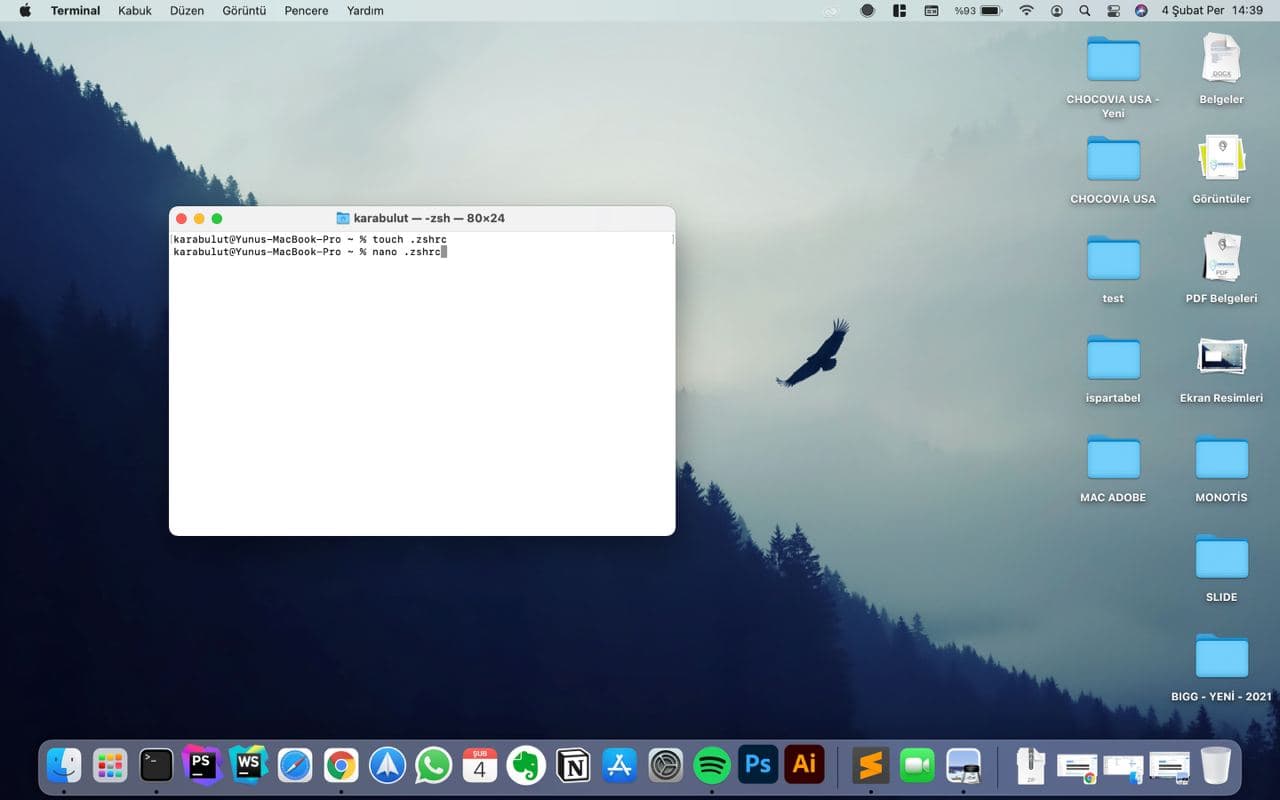
Burada Z Shell kurulu olduğu için kurulum adımı için “touch .zshrc” ve “nano .zshrc” komutları üzerinden ilerliyoruz. Her iki komutu yazdıktan sonra “Enter” diyerek devam edeceğiz.
NOT:
Eğer ki bash_profile ise; Terminale yukarıdaki komutları yazmak yerine “vim .bash_profile” yazıyoruz ve “Enter” diyerek devam ediyoruz.
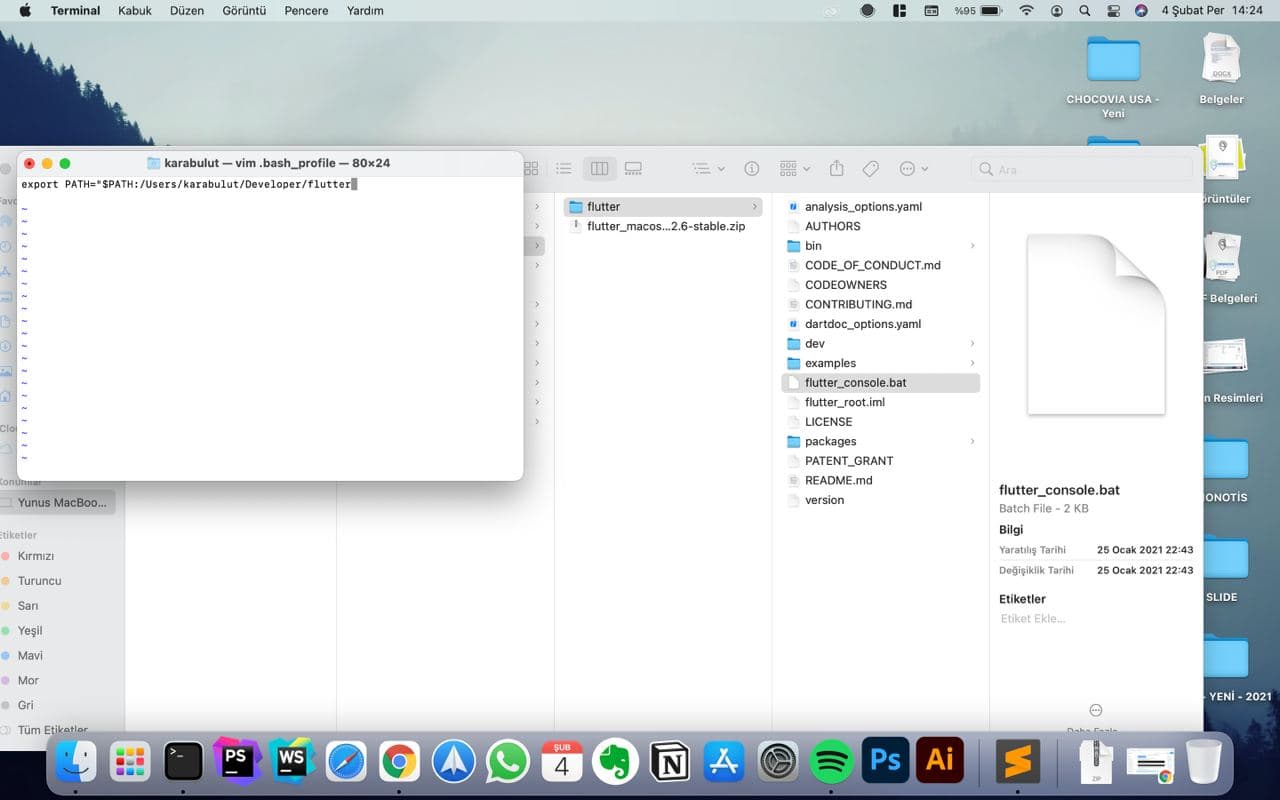
export PATH=”$PATH:[dosyaYolu]/flutter/bin”
Enter işlemi sonrasında bizi aslında boş bir ekran karşılayacak oraya yukarıda komutu yapıştıracağız ve dosyaYolu yazan kısma da Flutter dosyamızın yolu ile değiştireceğiz. Değiştirme işlemi için aşağıdaki yazıyı okuyunuz öncelikli olarak.
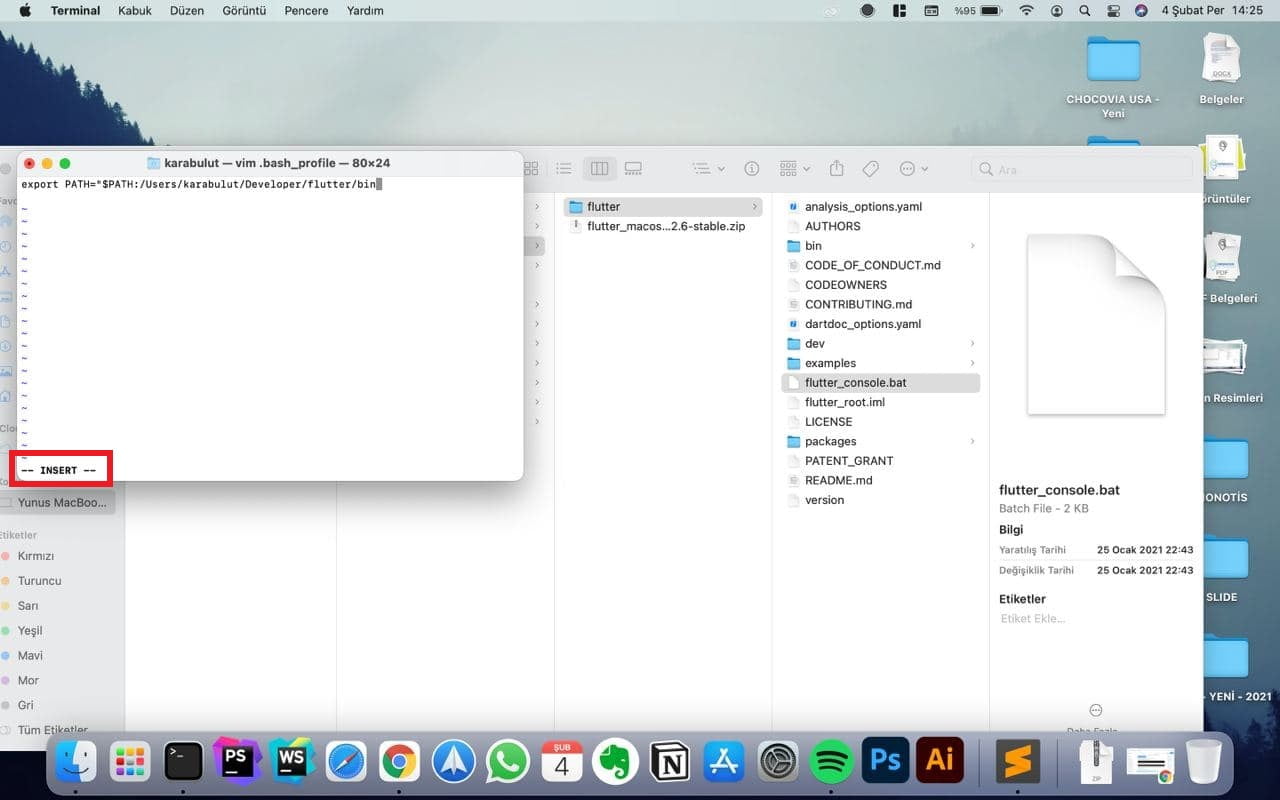
[DosyaYolu] kısmını değiştirmek istediğinizde hiçbir işlem yapmayabilir bunun içinde Klavyeden “A ” tuşuna basınız ve göreceksiniz ki sol alt kısımda “INSERT” çıkacaktır ve kolaylıkla değişiklik yapacaksınızdır.
Değişikliklerin tamamlanmasının ardından “Command + O” tuşu ile kaydediyoruz öncelikle sonrasında “ENTER” ile çıkış yapıyoruz. Yapılan işlemlerin ardından Terminalimizi yeniden başlatıyoruz.
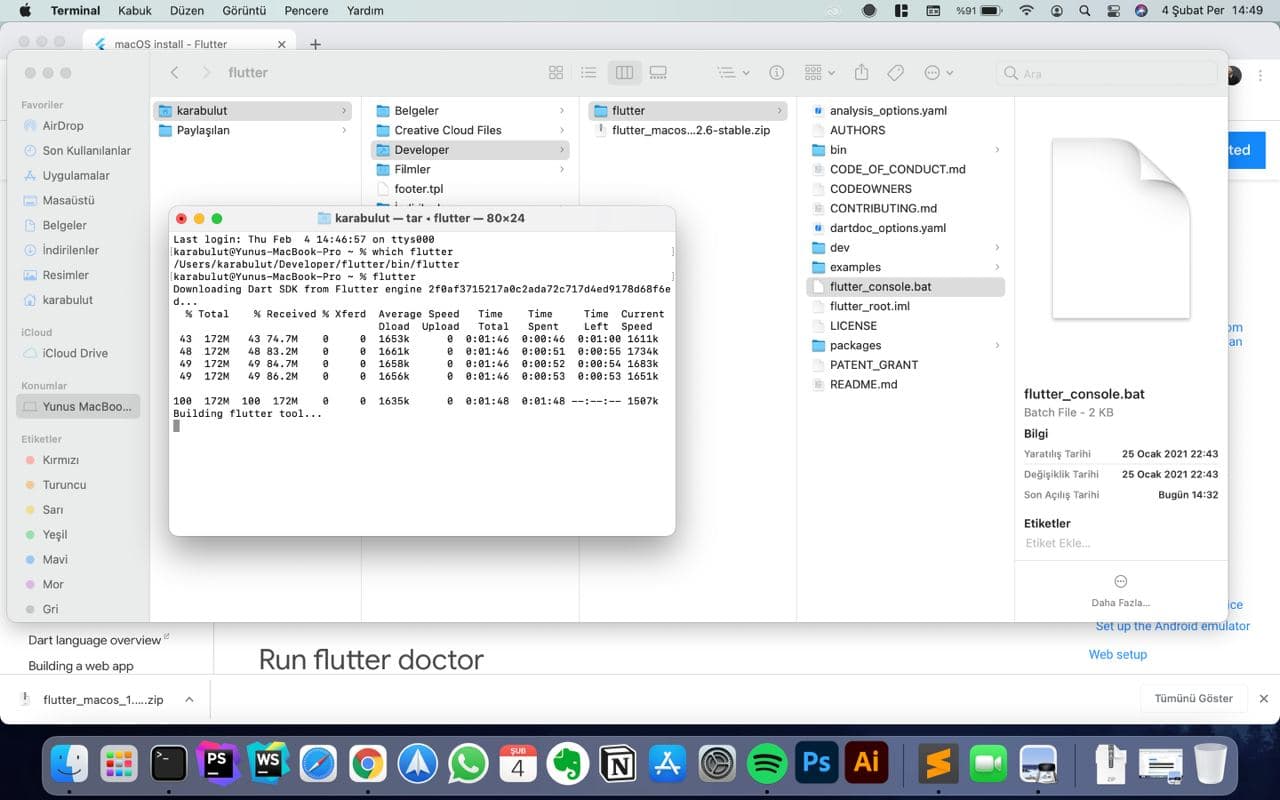
Yeniden başlattıktan sonra yukarıdaki gibi “which flutter” komutu çalıştırıyoruz öncelikli olarak. Bu komut bize Flutter Sdk’sının nerede kurulu olduğunu gösterecek. Eğer ki hatalı işlem yapmışsanız size “not found” mesajını verecektir. Eğer hatalı işlemse adımları tekrar gözden geçiriniz. Çözümü bulamazsanız yorum ölümünden bize ulaşabilirsiniz.
Herhangi bir hata oluşmaması durumunda flutter kurulu demektir. Flutter kontrolünü yapacağız ve yeni proje oluşturulabilir hale getireceğiz.
- which flutter
- flutter
- flutter doctor
Yukarıdaki komutları sırasıyla yazarak flutter kurulumunu tamamlamış olacağız. “flutter doctor” komutu sonrasında size Xcode,Visual Studio Code, Android Studio ve Emulator hakkında bilgi verecektir. Eğer ki hata mesajı veriyorsa diğer IDE’ler de kurulum hatası veya güncellemeniz gerekmektedir.
Flutter Yeni Proje Oluşturma
Yeni proje oluşturmak için terminale aşagıdaki komutları yazacağız.
- flutter create yeniproje
- cd yeniproje
- flutter run
Yukarıdaki komutların kullanımıyla yeni projemizi oluşturarak Flutter kurulumunu tamamladığımızı düşünüyoruım. Kurulumun tamamlanamaması ve olası hatalar için yorum bölümünden bize ulaşabilirsiniz.



